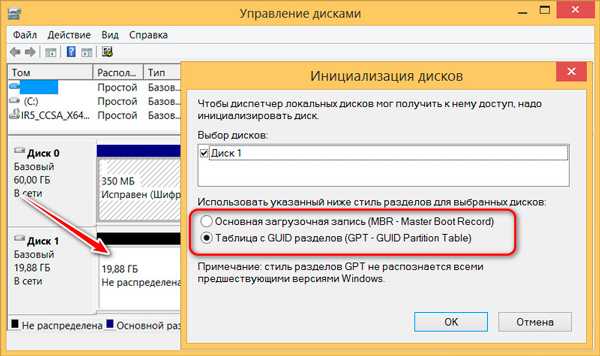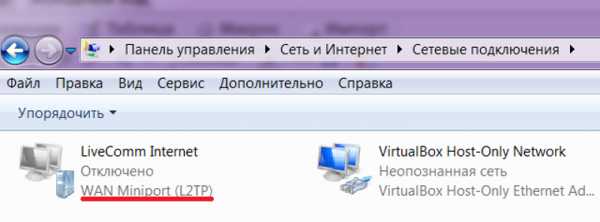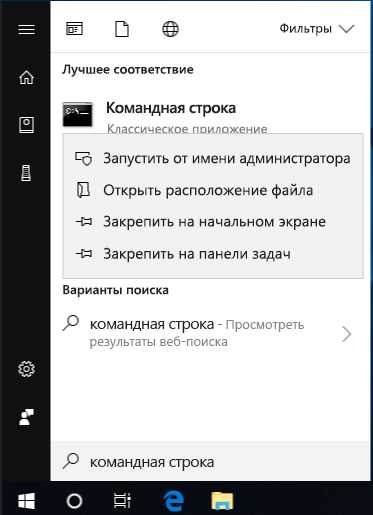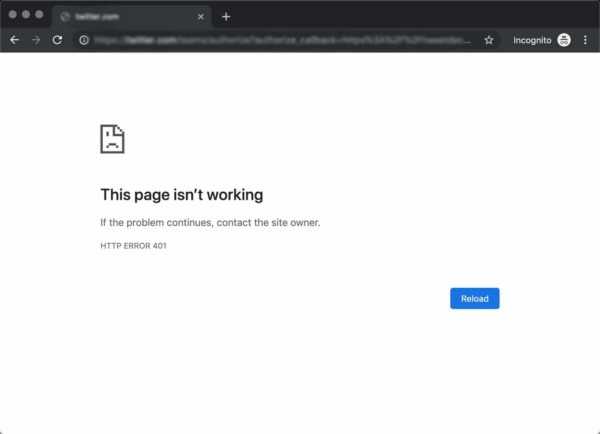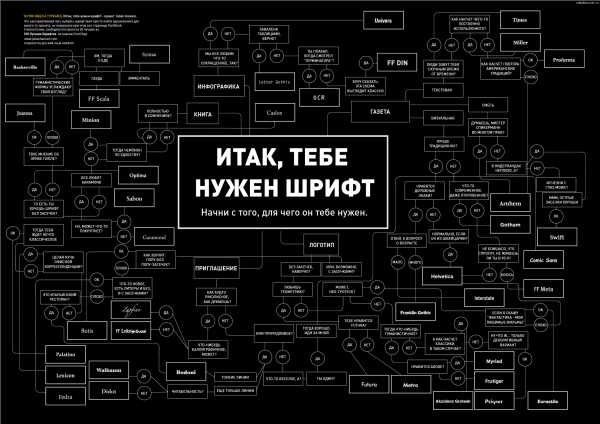Как остановить удаление сообщений в ватсапе
Как отменить или удалить отправленные сообщения в WhatsApp
Функция «Удалить для всех» в WhatsApp позволяет вам отменить или удалить сообщения, которые вы уже отправили. Давайте рассмотрим, как использовать функцию «Удалить для всех» а также «Удалить у меня» для удаления отправленных сообщений.
СодержаниеПоказать
Такое случает с большинством из нас: иногда мы отправляем сообщения в WhatsApp, и сразу задумываемся, правильно ли то, что мы отправили такое сообщение.
К счастью, функция «Удалить для всех» в WhatsApp, позволяет выйти из такой ситуации. Эта функция позволяет удалить сообщения в WhatsApp, даже после их отправки.
Эта функция также полезна, если вы отправили сообщение не в тот чат, или если вы отправили личное сообщение в общий чат, или просто хотите исправить ошибки в своем сообщении.
Согласно WhatsApp, функция удаления вашего сообщения работает в течении 7 минут после его отправки. После того, как вы успешно удалите сообщение, вместо него появиться надпись «Это сообщение было удалено».
Советуем почитать: Как ответить на сообщение в WhatsApp не появляясь в сети
Удаление отправленных сообщений в WhatsApp на телефоне с Android
На вашем телефоне с Android , выполните следующие действия, чтобы отменить или удалить сообщения в WhatsApp.
1. Откройте на телефоне WhatsApp (если он еще не открыт).
2. Затем коснитесь вкладки «Чаты», которая расположена в верхней части экрана.
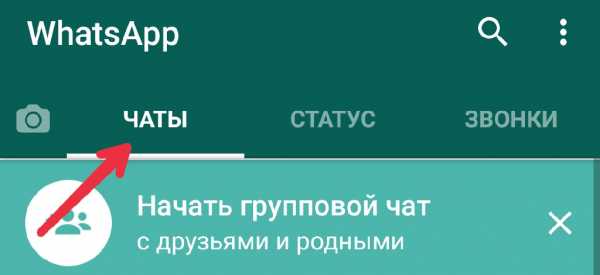
3. На экране с чатами откройте тот, откуда вы хотите удалить отправленное сообщение.
4. Затем нажмите и удерживайте (длительное нажатие) конкретное сообщение, которое вы хотите удалить.
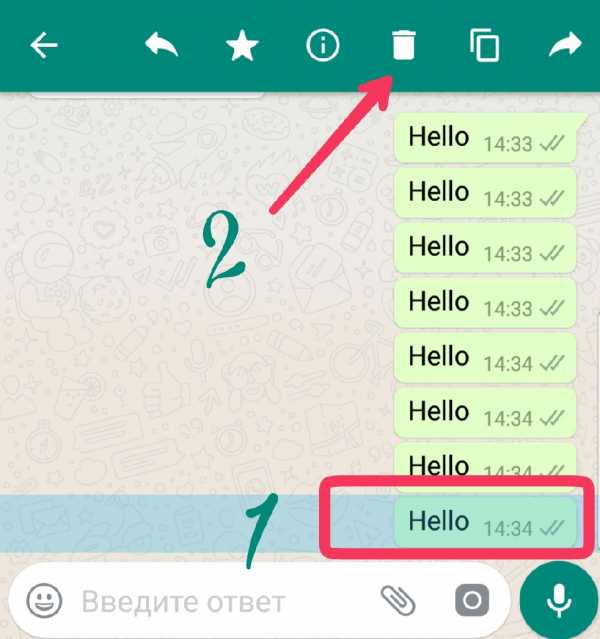
5. Затем нажмите на значок «Корзины», который отображается в верхнем меню на вашем экране.
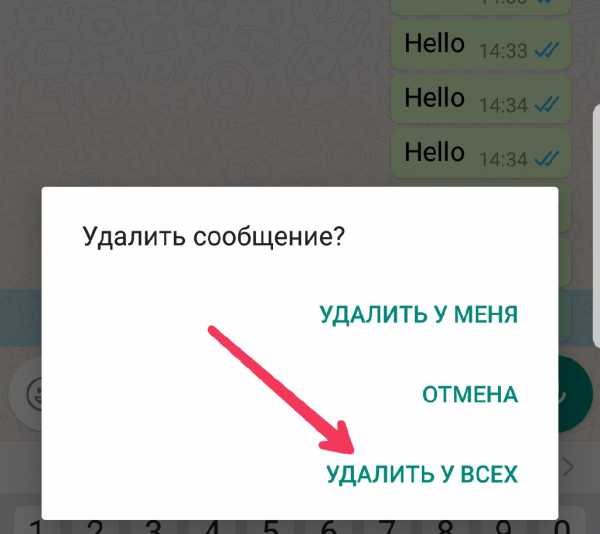
В всплывающем меню, которое появится, нажмите опцию «Удалить для всех».
Выбранное сообщение будет удалено, и вместо него, на экране, появится надпись «Вы удалили это сообщение».
Удаление отправленных сообщений в WhatsApp на iPhone
Для начала, убедитесь, что на вашем iPhone установлена последняя версия WhatsApp.
1. Откройте WhatsApp на вашем iPhone (если он еще не открыт).
2. Затем коснитесь параметра «Чаты», в нижней части экрана.
3. На экране с чатами, коснитесь того, из которого хотите удалить отправленное сообщение.
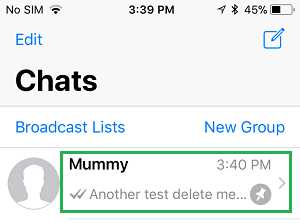
4. Затем нажмите и удерживайте (длительное нажатие) на то сообщение, которое вы хотите удалить. В открывшемся контекстном меню нажмите кнопку «Удалить».
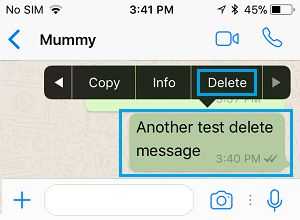
5. Как только сообщение станет «отмеченным», нажмите значок «Корзины», расположенный в нижнем левом углу экрана.
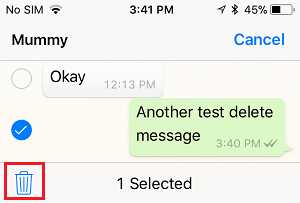
6. В, появившемся, слайд-меню коснитесь опции «Удалить для всех».
7. В следующем всплывающем окне, нажмите «ОК», чтобы подтвердить, что вы действительно хотите удалить выбранное сообщение.
После того, как выбранное сообщение будет удалено, вместо него, на экране, появится надпись «Вы удалили это сообщение».
Как говорилось выше, эта функция будет работать только в том случае, если вы предпримете необходимые шаги для удаления сообщения в течении 7 минут после его отправки. Если пройдет более 7 минут, то будет невозможно удалить или отменить сообщения в WhatsApp.
Кроме того, эта функция будет работать только в том случае, если другой человек или другие получатели используют последнюю версию WhatsApp (2.17.71 для iOS и 2.17.393 для устройств с Android).
В случаях, когда кто-либо из получателей использует более старую версию WhatsApp, они увидят ваше сообщение.
«Удалить для меня» в WhatsApp
В дополнении к функции «Удалить для всех», которую мы рассмотрели выше, WhatsApp предлагает еще один вариант удаления сообщений – «Удалить для меня».
Как вы уже догадались из названия, эта функция позволяет удалять сообщения только на вашем экране, и не влияет на чаты получателей.
После подтверждения удаления сообщения, с помощью «Удалить для меня», это никак не повлияет на ваших получателей. Они все так же будут видеть ваше сообщение, даже если вы удалите его на своем экране использовав «Удалить для меня».
WhatsApp хранит переписку пользователей даже после ее удаления
WhatsApp хранит переписку пользователей даже после ее удаления
Alexander Antipov
WhatsApp помечает запись как удаленную, однако на деле она сохраняется в базе данных SQLite.
Популярный мессенджер WhatsApp не полностью удаляет историю сообщений пользователей после того, как они очищают чаты в приложении. Эксперт Джонатан Здзярски (Jonathan Zdziarski) выяснил , что последняя версия программы для iOS хранит архив online-чатов и мгновенных сообщений даже после их удаления, чем в своих целях может воспользоваться злоумышленник с физическим доступом к устройству. По словам исследователя, полностью удалить переписку можно только удалив само приложение.
Как пояснил Здзярски, WhatsApp помечает запись как удаленную, однако на деле она сохраняется в базе данных SQLite, которая в iOS не очищается по умолчанию. При удалении сообщения просто перемещаются в так называемый «свободный список» и хранятся там до тех пор, пока поверх данных не будет записана новая информация. Обычно это происходит, когда БД требуется дополнительное свободное место.
В апреле нынешнего года WhatsApp усилила шифрование в своем мессенджере. Теперь в приложении по умолчанию защищены шифрованием не только текстовые сообщения, но и все звонки, пересылаемые фотографии и видеоматериалы. Система защищает данные от перехвата только в процессе передачи, однако на устройстве или в iCloud информация содержится в незашифрованном виде. При этом хранение чат-логов позволяет правоохранительным органам получить доступ к переписке (при наличии соответствующего ордера) даже в том случае, если данные были удалены из приложения.
В нашем телеграм канале мы рассказываем о главных новостях из мира IT, актуальных угрозах и событиях, которые оказывают влияние на обороноспособность стран, бизнес глобальных корпораций и безопасность пользователей по всему миру. Узнай первым как выжить в цифровом кошмаре!
Поделиться новостью:
Можно ли удалить сообщение в whatsapp?
- Подробности
- июля 19, 2017
- Просмотров: 98310
Писать легче и комфортней, нежели чем говорить, потому что у вас будет достаточно времени, чтобы подумать, что вы хотите отправить или иногда вам может быть неловко говорить что-то прямо глядя в глаза собеседнику, поэтому большинство людей предпочитают переписываться, а не говорить.
Возможно, даже текстовые сообщения также могут привести вас в замешательство, когда вы неправильно набрали текст и отправили сообщение нужному человеку (или) отправили сообщение не тому человеку. Если вы сразу поняли, что сообщение было неправильно написано или получатель не тот кто вам нужен, прежде чем сообщение попадёт на устройство, тогда не слишком поздно отозвать его обратно в whatsapp.
В чём смысл галочки для whatsapp?
Всякий раз, когда вы набираете сообщение в whatsapp и нажимаете клавишу Enter, то сообщение будет проходить через 4 разных этапа за значительный промежуток времени и на каждом этапе устанавливаются разные символы галочек. Ниже перечислены 4 галочки которые появляются во время передачи сообщения в whatsapp.
1. Символ часы обозначает, что сообщение было опубликовано, но не доставлено либо сервер в whatsapp не сработал или такого получателя нет.
2. Одна галочка — одна галочка обозначает, что сообщение успешно опубликовано на сервере whatsapp, но ещё не доставлено получателю мобильного устройства.
3. Двойная галочка — означает, что сообщение whatsapp было успешно доставлено соответствующему получателю.
4. Двойная галочка в голубом цвете — означает, что отправленное сообщение whatsapp было успешно доставлен и получатель его прочитал.
Как остановить ошибочно отправленное сообщение whatsapp с доставкой до адресата
1: Как удалить сообщение whatsapp когда всплывают часы.
На данном этапе сообщение, которое вы набрали и отправили ещё не ушло на вторую стадию (т. е. оно ещё не ушло с вашего устройства). Поэтому при удалении сообщения с устройства на данном этапе позволит предотвратить его доставку получателю.
Но это произойдет только тогда, когда Ваше подключение мобильного интернета достаточно медленное, чтобы посылать мгновенные сообщения в whatsapp. При медленном подключении к интернету потребуется время, чтобы переместить сообщения с одного устройства на другое. В то же время до переноса сообщений с устройства отправителя до сервера whatsapp, когда вы удалите его сразу же в течение когда есть значок часов, сообщение будет удалено и больше не будет отправлено адресату.
2: Как удалить whatsapp сообщение после видимой проверки (одна галочка).

Большинство пользователей думают, что всякий раз, когда сообщение было отправлено с их устройства, его появление на мобильном устройстве получателя нельзя заблокировать, но это не так.
Помните, что сообщение сохраняемое в вашем устройстве после включения одной галочки — это просто копия Вашего сообщения, которое вы отправили получателю, само сообщение уже было отправлено на сервер whatsapp и будет доставлено получателю как только он/она переключиться на whatsapp на своем смартфоне или планшете. Но, поскольку сообщение ещё не дошло до мобильного устройства получателя, сообщение можно заблокировать на сервере whatsapp, от доставки на мобильное устройство получателя, для этого просто следуйте инструкциям ниже:
Откройте свой аккаунт в whatsapp
Откройте профиль контакта в whatsapp человека, которому вы послали неправильное сообщение по ошибке и хотите остановить его, прежде чем оно будет доставлено.
Временно заблокируйте контакт в whatsapp, пока получатель не войдет в whatsapp на своем мобильном устройстве автоматически блокируя сообщения от доставки, либо держите блокировку в течение 30 дней.
Если получатель откроет свой аккаунт в whatsapp, пока он у вас заблокирован, то ваше сообщение никогда не будет доставлено, даже если вы разблокируете его позже. Внимание: разблокировка получателя, прежде чем он откроет свой аккаунт whatsapp (или) до истечения 30 дней доставит сообщение получателю.
Примечание: Недоставленные сообщения whatsapp, будут автоматически удалены через 30 дней с сервера whatsapp (если вы отправляете сообщение через whatsapp для контакта или если получатель недоступен и не включает whatsapp на своём устройстве последние 30 дней, то сообщение будет автоматически снято с сервера whatsapp, поэтому оно не дойдёт до получателя).
Не хватает терпения ждать 30-дневный срок, или как только вы узнаете, что получатель открыл свой whatsapp, разблокируйте его контакт в whatsapp, и убедитесь, что ваше неправильное сообщение не было доставлено.
Теперь вы знаете, что сообщение, которое вы отправили по ошибке, никогда не будет прочитано, так как оно не было доставлено адресату, которому вы случайно отправили сообщение.
Примечание: если получатель имеет набор настроек конфиденциальности, тогда вы никогда не узнаете, открыл или нет получатель whatsapp.
3: Как удалить whatsapp сообщение, после двойной проверки (двойная галочка)?

Если вы находитесь на данном этапе, то вам не повезло, потому что сообщение, которое вы ввели уже доставлено получателю, следовательно, его можно удалить только с мобильного устройства получателя в whatsapp.

Если у вас двойная метка синего цвета, то нет никакого смысла пытаться удалить это сообщение, так как оно уже прочитано получателем. Следовательно, ущерб уже сделан, теперь нужно расхлебывать последствия того, что вы сделали, так что будьте очень осторожны с тем, кому и что Вы пишете, ведь, в отличие от слов, которые брошены в воздух и которые не имеют физических записей в качестве доказательства нашего греха, сообщения, передаваемые через whatsapp записываются, и нам придется платить за все наши ошибки.
Обновлено:
В недавнем обновлении WhatsApp появилась возможность удалить сообщение "Для всех", но не позже чем через 7 минут после отправки. Подробнее об этом читайте тут.
Читайте также
Полезные хитрости WhatsApp
Рассказываем про самые интересные и полезные функции WhatsApp, про которые вы могли не знать. Супер бонус в конце!
1) Веб-версия WhatsApp
Перейдите ссылке https://web.whatsapp.com/ на компьютере. Теперь откройте WhatsApp на телефоне, зайдите в Настройки → Web/Комп. и отсканируйте QR код с экрана компьютера с помощью камеры смартфона. Чтобы веб-версия работала, телефон должен быть включен, подключен к Wi-Fi и лежать недалеко от компьютера.
2) Форматирование текста
Чтобы получить полужирное начертание, перед и после слова/фразы нужно поставить звездочки (*). Курсив получается при помощи нижнего подчеркивания (_), а зачеркнутый текст делается с помощью тильд (~). Символы можно совмещать, пробела между символом и словом быть не должно, иначе не сработает.
3) Добавление даты в календарь (только iOS)
Когда вы отправляете в сообщении дату или время, они отображаются в виде гиперссылки. Нажмите на нее, чтобы добавить событие в календарь. Писать нужно «Четверг 6», а не просто «Четверг». Разрешите приложению доступ к календарю, иначе ничего не выйдет.
4) Приватность
Не хотите, чтобы все подряд могли видеть данные вашего профиля и когда вы были онлайн? Зайдите в Настройки → Учетная запись → Конфиденциальность и настройте доступ для каждого блока данных. Например, время посещения можно вообще скрыть ото всех, а статус и фото профиля сделать доступным только для вашего списка контактов. Здесь же можно отключить отчеты о прочтении. Так собеседник не узнает, что вы прочли сообщение, но и вы не сможете видеть, прочитаны ли ваши. Решились? Переведите бегунок в неактивный режим.
5) Отправляйте документы
Теперь документы можно отправлять прямо с диска Google или iCloud. Нажмите на плюсик слева от строки ввода текста, выберите «Документ» и iCloud/Google Drive. Чтобы фича работала, приложению нужно разрешить доступ к iCloud/диску Google в настройках.
6) Отключить уведомления
Наверняка у вас есть друг, который любит слать смешные картинки по ночам или групповой чат, в котором бесконечно что-то обсуждают. Отключите уведомления и живите спокойно. Нажмите на название группы/имя пользователя → Не беспокоить и выберите количество времени.
7) Резервное копирование
Если переписка вам дорога, лучше сделать резервную копию — так вы сможете восстановить все чаты на новом телефоне. Зайдите в Настройки → Чаты → Копирование → Создать копию. Тут же можно включить автоматическое копирование.
8) Отключить автосохранение изображений
Чтобы фотки не засоряли память смартфона, отключите их автосохранение: Настройки → Чаты → переведите бегунок в неактивный режим.
9) Убрать предпросмотр сообщений
Чтобы никто посторонний случайно не прочел ваши сообщения, отключите их предварительный просмотр. Зайдите в Настройки → Уведомления → Показывать миниатюры и переведите бегунок в неактивный режим.
10) Время прочтения сообщения
Чтобы узнать, когда собеседник прочел послание, зажмите сообщение, подержите, пока не появится меню и выберите пункт «Данные».
11) Добавить сообщение в избранное
Чтобы добавить сообщение в избранное, зажмите нужное, подержите, пока не появится меню и выберите звездочку ☆. Чтобы посмотреть все избранные сообщения, зайдите в Настройки → Избранные сообщения.
12) Ограничить фоновые данные
Экономит заряд батареи. Чтобы мессенджер загружал фото, аудио, видео и документы только по Wi-Fi, зайдите в Настройки → Данные и хранилище и настройте каждый блок отдельно. Тут же можно включить экономию данных при звонке — просто переведите бегунок в активный режим.
13) Списки рассылки
Чтобы одновременно отправить одно и то же сообщение нескольким контактам, есть списки рассылки. Откройте чаты → Списки рассылки → Новый список. Выбирайте нужные контакты, жмите «Создать» и пишите сообщение, как обычно. Для удобства списку можно присвоить название (например, «Коллеги»). Готово! Можно одновременно позвать на обед всю бухгалтерию разом.
14) Ярлык для чата (только Android)
Чтобы поместить ярлык наиболее часто используемых чатов на домашний экран, нажмите на нужный чат и немного подержите, пока не появится контекстное меню. Выбирайте пункт «Добавить ярлык для чата».
15) Бонус: тайно читаем сообщения
Чтобы две галочки предательски не посинели, тем самым сообщив, что вы прочли послание, действуем так. Не открывайте сообщение! Переведите телефон в авиарежим (чтобы Wi-Fi и мобильный интернет перестали работать), откройте WhatsApp, прочтите сообщение, полностью выйдите из приложения и отключите авиарежим.
PS: Как установить и использовать мессенджер мы уже писали.
Как отключить резервное копирование в WhatsApp ▷ ➡️ Creative Stop ▷ ➡️
Просто установить WhatsApp на дополнительном смартфоне, который вы хотели бы сохранить как можно более конфиденциальным, и в этой связи вы хотели бы отключить функцию резервного копирования, включенную в приложение, чтобы предотвратить загрузку ваших хранилищ на удаленные серверы. Я понимаю ваши причины, однако позвольте мне сказать вам: вы думали об этом, прежде чем выполнять такую операцию?
Если ты позаботишься отключить резервное копирование WhatsApp, вы потеряете единственный способ восстановить свои чаты, если переустановите приложение, отформатируйте мобильный телефон или переключитесь на другой телефон. Поэтому вы будете вынуждены отказаться от всех разговоров, которые вы вели на платформе, от фотографий и видео, которые вы получили от своих друзей и т. Д. Осознаёте ли вы всё это и до сих пор уверены в своих намерениях? Отлично, тогда позвольте мне помочь вам в достижении вашей цели.
Вот как отключить автоматическое резервное копирование WhatsApp на основных мобильных платформах. Кроме того, при необходимости я покажу вам процедуру удаления резервных копий WhatsApp, которые уже есть на серверах компании, таких как Google и Apple. Остается ничего не делать, кроме как выделить пять минут для себя и следовать инструкциям, которые я собираюсь вам дать. Удачного чтения и, прежде всего, удачи в ваших сообщениях в WhatsApp!
- Отключить резервное копирование WhatsApp в Android
- Удалить существующие резервные копии WhatsApp
- Отключить резервное копирование WhatsApp в iPhone
- Удалить существующие резервные копии WhatsApp
- Отключить резервное копирование WhatsApp на ПК
Отключить резервное копирование WhatsApp на Android
Если вы хотите узнать как отключить резервное копирование WhatsApp и использовать терминал Android, действуйте следующим образом: откройте официальное приложение WhatsApp, выбрав его значок на главном экране или из ящика (экран со списком всех приложений, установленных на устройстве), перейдите на вкладку Чарла, нажмите кнопку ⋮ в правом верхнем углу и выберите элемент конфигурации в открывшемся меню.
Теперь следуйте Чат> Резервное копирование чатовкоснитесь элемента Резервное копирование на Google Driveпоставьте галочку рядом с товаром Никогда и это так. Процедура также применяется к WhatsApp Business, версии WhatsApp, предназначенной для коммерческой деятельности.
Чтобы WhatsApp больше не имел доступа к вашей учетной записи Google Drive (облачная служба, используемая для резервного копирования Android в Интернете), подключитесь к этой веб-странице, войдите в свою учетную запись Google (если это необходимо) и найти WhatsApp в списке приложений, которые имеют к нему доступ.
На данный момент нажмите на иконку Whatssap сообщениеНажимать кнопку УДАЛИТЬ ДОСТУП и подтвердите, ответив Хорошо обратите внимание, что появляется на экране.
Помимо Google Диска, версия WhatsApp для Android также делает резервные копии локально, то есть в памяти используемого мобильного телефона или планшета. Это означает, что даже если вы отключите автоматическое резервное копирование в облако, приложение сможет создавать резервные копии ваших разговоров.
Чтобы удалить резервные копии WhatsApp, созданные локально приложением, и старые резервные копии, сохраненные на Google Диске, см. Инструкции в следующей главе этого руководства.
Удалить существующие резервные копии WhatsApp
Если до отключения автоматического резервного копирования WhatsApp вы уже создали несколько резервных копий своих чатов на Google Диске, избавиться от них довольно легко.
Сначала запустите приложение Google Drive на свой мобильный телефон или планшет, позвонив на него с домашнего экрана или из ящика (если вы не можете его найти, скачайте бесплатно с Play Маркет), нажмите кнопку ☰ в левом верхнем углу и выберите элемент Апойо из меню, которое появляется сбоку.
На следующем экране найдите элементы, относящиеся к резервным копиям WhatsApp (например, Резервное копирование WhatsApp [число] ), нажмите кнопку ⋮, соответствующую последнему, выберите элемент Удалить резервную копию в открывшемся меню и подтвердите нажатием кнопки удалять который появляется на экране.
Если вы предпочитаете действовать как компьютер, вы можете получить тот же результат, подключившись к этой веб-странице, войдя в свою учетную запись Google (при необходимости) и выбрав элемент Резервная копия из левой боковой панели. На следующем экране найдите элементы, относящиеся к резервным копиям WhatsApp (например, Резервное копирование WhatsApp [число] ), нажмите на них и сначала нажмите Урна для мусора расположен в правом верхнем углу, а затем на кнопке удалять, чтобы подтвердить.
Как уже упоминалось в предыдущей главе этого руководства, WhatsApp для Android также создает локальные резервные копии, которые сохраняются в памяти используемого мобильного телефона или планшета. Если вы также хотите удалить их, вам следует использовать файловый менеджер, способный предоставить вам бесплатный доступ к папкам вашего устройства. Я лично вам рекомендую Total Commander, который является совершенно бесплатным и очень простым в использовании.
Чтобы получить Total Commander, откройте Магазин игр (цветной символ ▶ ︎ на главном экране или в ящике), найдите название приложения в последнем и продолжите его установку, нажав сначала на Установить на ПК а затем, если требуется, в Я принимаю. Если вы читаете это руководство прямо с Android, вы можете получить доступ к странице Play Store, посвященной Total Commander, нажав здесь.
После завершения установки запустите Total Commander, разрешите приложению доступ к памяти вашего устройства и / или SD Card и выберите диск, на котором находятся данные WhatsApp: Внутренняя память если вы не используете SD Card в качестве основного хранилища или Имя SD-карты если вы расширили память своего мобильного телефона или планшета, установив SD-карту в качестве основного запоминающего устройства.
На этом этапе следуйте по пути WhatsApp> Базы данных и удалите все файлы, которые вы найдете внутри: msgstore.db.crypt12 - это самая последняя резервная копия, созданная приложением, а файлы, вызываемые msgstore- [данные] см. предыдущие резервные копии.
Если вы не знаете, как удалить файл с помощью Total Commander, сделайте долгое нажатие на элемент, который нужно удалить, выберите элемент удалять меню, которое предлагается вам, и подтвердите его, утвердительно ответив на уведомление, которое появляется на экране.
Отключить резервное копирование WhatsApp на iPhone
Если вы используете iPhone, вы можете очень просто отключить резервное копирование WhatsApp. Все, что вам нужно сделать, это запустить официальное приложение WhatsApp на вашем «iPhone by», выбрать вкладку конфигурации расположены в правом нижнем углу и идут вверх Чат> Резервное копирование чатов.
В этот момент коснитесь элемента Автоматическое резервное копированиепоставьте галочку рядом с товаром отключить И все: отныне WhatsApp больше не будет сохранять резервную копию ваших разговоров ни в облаке, ни во внутренней памяти устройства (поскольку в iOS нет локальной резервной копии, как в Android).
После отключения резервного копирования WhatsApp я также рекомендую заблокировать приложение от доступа к ICloud Drive. Для этого заходим в меню конфигурации от iOS ( значок шестеренки расположен на главном экране), выберите Ваше имя На открывшемся экране перейдите в ICloud, прокрутите предложенное меню вверх и вниз и перейдите вверх OFF рычаг относительно WhatsApp.
Удалить существующие резервные копии WhatsApp
Теперь посмотрим как удалить резервные копии WhatsApp, уже имеющиеся в iCloud Drive, Обслуживание облачного хранения от Apple. Процедура очень проста и может быть выполнена прямо с iPhone. Как? Я вам сразу объясню.
Сначала запустите приложение конфигурации от iOS ( значок шестеренки расположен на главном экране) и выберите Ваше имя с открывшегося экрана. Тогда продолжай iCloud> Управление пространством и дождитесь отображения списка всех приложений, сохраняющих свои данные в iCloud Drive. На этом этапе выберите Whatssap сообщениекоснитесь элемента Очистить данные и подтвердите, ответив удалять обратите внимание, что появляется на экране.
Вы бы предпочли вести себя как компьютер? В этом случае вы можете использовать клиент iCloud для Windows (о котором я подробно рассказывал в своем руководстве о том, как iCloud работает) или, если у вас есть Мак, панель управления ICloud, который вы можете найти в Системные настройки (значок шестеренки на панели Dock).
Независимо от Операционная система используется, как только вы откроете панель администратора iCloud, вам нужно нажать кнопку администратор который находится рядом с графиком с пространством, которое в данный момент занято сервисом.
Поэтому дождитесь загрузки списка всех приложений, сохраняющих данные в iCloud Drive, выберите Whatssap сообщение на левой боковой панели и сначала щелкните элемент Удалить документы и данные а затем в удалять, чтобы подтвердить.
Отключить резервное копирование WhatsApp на ПК
Как вы наверняка знаете, и как я также объяснял вам в моем руководстве о том, как использовать WhatsApp на ПК, можно получить доступ к WhatsApp с ПК с помощью онлайн-сервиса. WhatsApp Web или официальный клиент WhatsApp для Windows или macOS, однако это простые «повторения» Приложение WhatsApp установлен на мобильный телефон (или планшет).
Проще говоря, это означает, что конкретная резервная копия приложения WhatsApp не создается на ПК - Резервные копии чатов всегда создаются на Android или iOS. Поэтому даже если вы используете WhatsApp в основном на своем ПК, вы должны отключить функцию резервного копирования на своем мобильном телефоне (или планшете), следуя инструкциям, которые я дал вам в предыдущих главах этого руководства.
Резервная Копия WhatsApp Остановилась(2021)
“Я хотел сделать резервную копию своих чатов WhatsApp, но она остановилась и не продвигается вперед. Может кто-нибудь сказать мне, как исправить проблему застрявшей резервной копии WhatsApp?”
Обеспокоенный пользователь WhatsApp недавно задал этот вопрос, который заставил меня понять, насколько распространенной может быть эта проблема. В то время как WhatsApp позволяет нам делать резервную копию наших чатов на iCloud или Google Диске, иногда резервная копия застревает между ними. Поскольку могут быть разные причины для того, чтобы резервная копия WhatsApp остановилась, вам, возможно, придется выполнить несколько вещей, чтобы решить ее.
В этом подробном руководстве я расскажу вам, как решить проблему застрявшего резервного копирования WhatsApp chat для Android и iPhone.
Часть 1: резервное копирование WhatsApp на компьютер с помощью альтернативного метода
Если вы получаете резервную копию WhatsApp застрявшей и не в состоянии сделать резервную копию ваших данных WhatsApp, то подумайте о том, чтобы сначала использовать альтернативу для сохранения ваших данных. Например , с помощью MobileTrans - WhatsApp Transfer, он сделает резервную копию ваших чатов, документов, фотографий, видео, групповых данных или любой другой детали, связанной с приложением.
MobileTrans - WhatsApp Transfer
Резервное копирование чатов WhatsApp с телефона на компьютер с помощью 1 клика!
- • Резервное копирование истории чатов WhatsApp, фотографий, видео и вложений с телефона на компьютер.
- • Поддержка как iOS, так и Android устройств.
- • Переместите историю чатов WhatsApp с android на iPhone, iPhone на Android, Android на Android и iOS на iOS.
- • Резервное копирование одним щелчком мыши, простота в эксплуатации.
Его скачали 4 085 556 человек
Чтобы узнать, как использовать MobileTrans для резервного копирования ваших чатов WhatsApp, выполните следующие действия:
- Подключите устройство (iPhone или Android) к компьютеру и запустите MobileTrans на нем.
- Перейдите в раздел "Передача WhatsApp" и выберите опцию "Резервное копирование ваших чатов WhatsApp " отсюда. Приложение автоматически определит ваше устройство и отобразит типы данных, которые оно может создать резервную копию.
- Убедившись, что все помечено правильно, просто нажмите на кнопку “Пуск”.
- Как только это будет сделано, приложение начнет делать обширную резервную копию ваших чатов WhatsApp. Просто подождите несколько минут и не отключайте устройство в процессе. После успешного выполнения резервного копирования вы получите соответствующее уведомление.
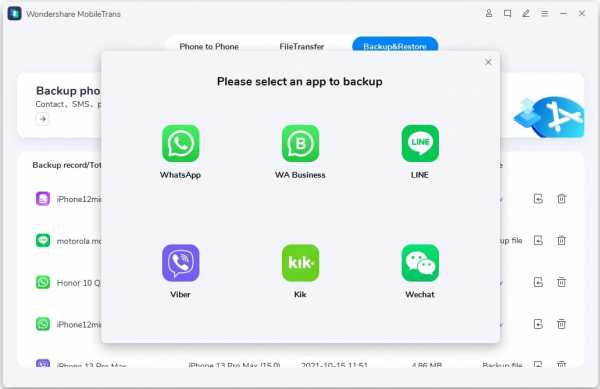
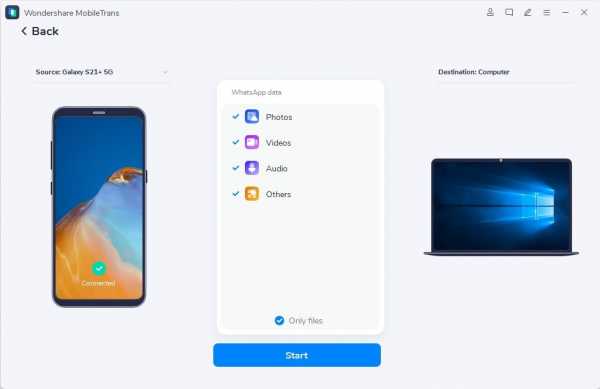
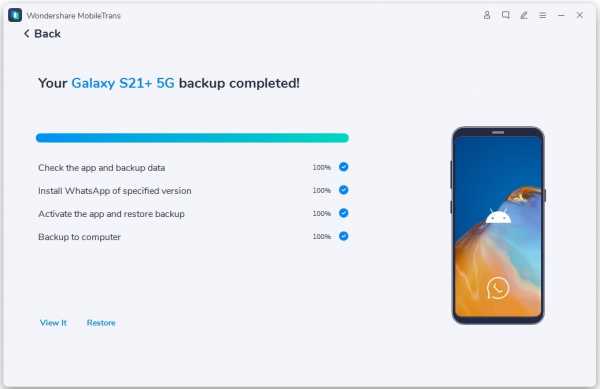
Если вы хотите, вы можете позже восстановить резервную копию WhatsApp на то же самое или любое другое устройство. Просто подключите устройство и в разделе "передача WhatsApp" выберите опцию "Восстановить резервную копию WhatsApp". После этого просто выберите файл резервной копии из списка и подождите, пока он будет восстановлен на вашем телефоне.
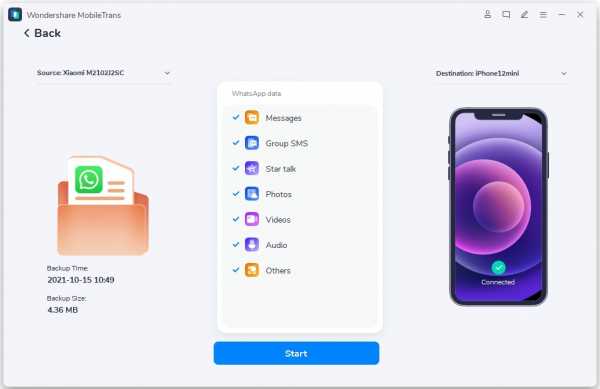
Прочтите наш учебник, чтобы узнать о проблеме остановки резервного копирования WhatsApp:
Часть 2: 7 методов для исправления проблемы остановки резервного копирования WhatsApp на iPhone
Если у вас есть устройство iOS и вы столкнулись с проблемой остановки резервной копии WhatsApp на iPhone при резервном копировании в iCloud, то вы можете следовать этим советам:
Исправление 1: Проверьте, достаточно ли свободного места на iCloud
Прежде чем принять какие-либо радикальные меры, чтобы исправить остановившуюся резервную копию WhatsApp iCloud, убедитесь, что на ней достаточно свободного места.
Если в вашем хранилище iCloud не хватает свободного места, то процесс резервного копирования не будет завершен. Вы можете просто перейти в Настройки iCloud вашего устройства и отсюда проверить, сколько свободного места доступно.
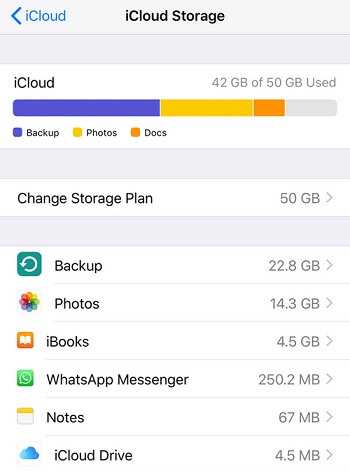
Исправление 2: Сброс сетевых настроек
Иногда пользователи по ошибке перезаписывают сетевые настройки, что может привести к тому, что резервная копия WhatsApp на iPhone застрянет. Самый простой способ исправить это-сбросить сетевые настройки устройства.
Для этого просто перейдите в его Настройки > Общие > Сброс и нажмите на опцию “сброс сетевых настроек”.
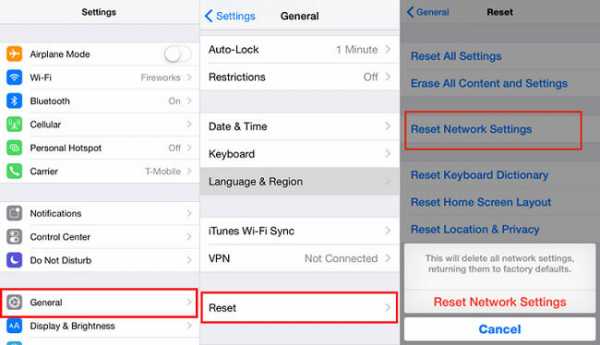
Исправление 3: Работает ли сервер iCloud?
Хотя шансы на это невелики, существует вероятность того, что серверы iCloud могут быть отключены. Например, Apple могла бы прекратить поддержку iCloud для технического обслуживания.
Чтобы проверить это, вы можете просто перейти на страницу состояния Apple в интернете и узнать, активны ли серверы iCloud или нет. Если он не работает, то вы можете рассмотреть возможность его резервного копирования позже.
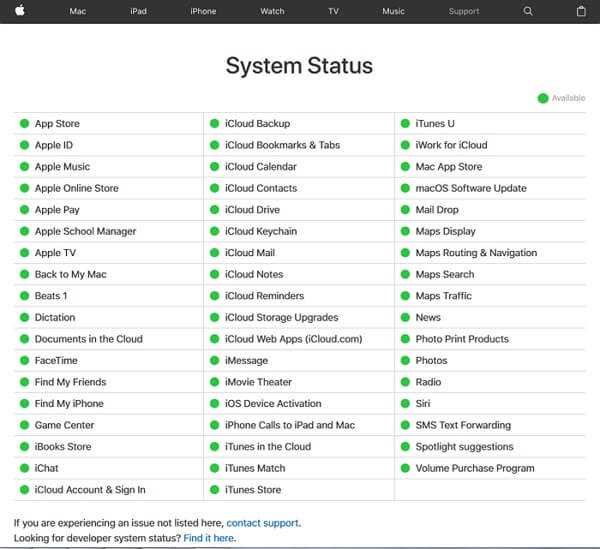
Исправление 4: Удаление существующей резервной копии iCloud
Если вы уже сделали предварительную резервную копию своих данных в iCloud, то это может привести к тому, что процесс застрянет. Чтобы быстро исправить проблему застрявшего резервного копирования iPhone WhatsApp, перейдите в его Настройки iCloud > Хранилище > резервное копирование и удалите существующие резервные копии. Теперь запустите WhatsApp и попробуйте снова сделать резервную копию ваших данных.
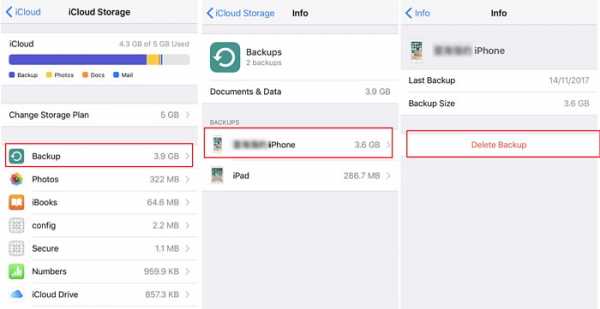
Исправление 5: Принудительно перезагрузите свой iPhone
Это одно из лучших решений в книге, чтобы исправить все виды проблем, связанных с устройством iOS. Когда мы делаем принудительный перезапуск (мягкий сброс), он сбрасывает заданный цикл питания устройства и избавляется от нежелательных данных кэша. Вот различные способы сделать принудительный перезапуск iPhone:
- • Для iPhone 6s и предыдущих моделей: нажмите и удерживайте кнопки питания и дома одновременно в течение не менее 15 секунд, а затем отпустите после перезагрузки устройства.
- • Для iPhone 7 и 7 Plus: нажмите и удерживайте кнопки питания и увеличения громкости одновременно и удерживайте их еще не менее 15 секунд. Отпустите их, как только устройство перезагрузится.
- • Для iPhone 8 и более новых моделей: во-первых, быстро нажмите кнопку Увеличения громкости, а как только вы отпустите ее, быстро нажмите кнопку Уменьшения громкости. Как только вы отпустите его, нажмите и удерживайте боковую кнопку и отпустите ее, как только устройство перезагрузится.

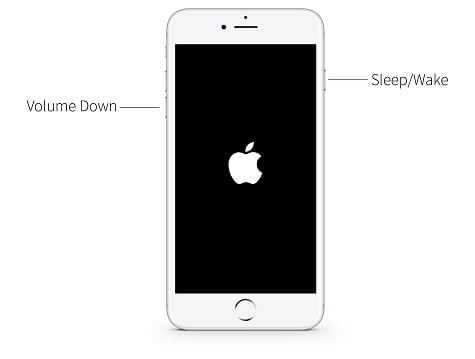
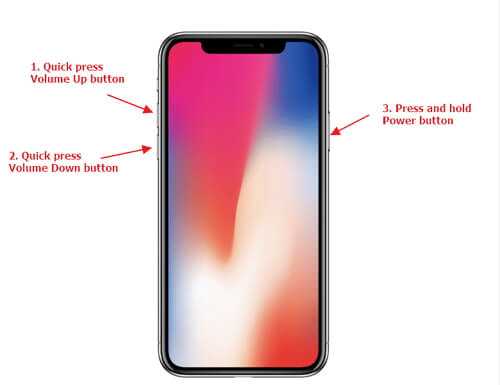
Исправление 6: Обновление прошивки устройства
Если ваш iPhone работает на старой или нестабильной версии iOS, то вам следует рассмотреть возможность его немедленного обновления.
Для этого просто перейдите в его Настройки > Общие > Обновление программного обеспечения, чтобы увидеть последнюю доступную стабильную версию iOS.
Нажмите на кнопку” Загрузить и установить” и подождите некоторое время, пока будет установлена прошивка. Как только ваше устройство перезагрузится, проверьте, решена ли проблема с застрявшей резервной копией WhatsApp.
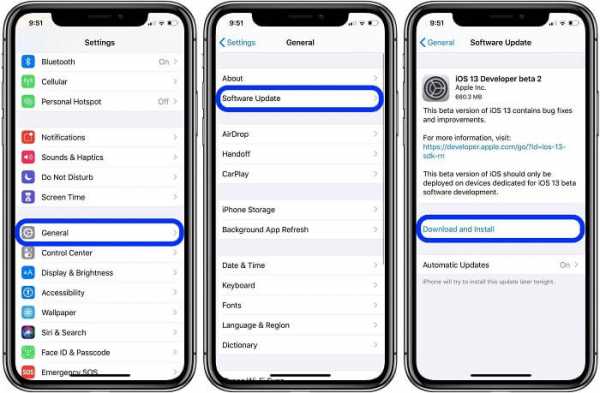
Исправление 7: Попробуйте сделать резервную копию iTunes
Если вы не можете сохранить свои чаты WhatsApp в iCloud, подумайте о том, чтобы сделать резервную копию в iTunes.
Для этого просто подключите свой iPhone к системе, запустите iTunes и перейдите в раздел "сводка". В разделе резервные копии нажмите на кнопку” Создать резервную копию сейчас” и убедитесь, что вы делаете резервную копию на “этом компьютере”, а не в облаке.
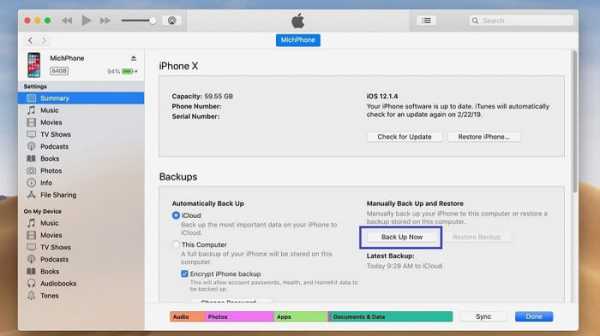
Часть 3: 8 способов исправить резервную копию WhatsApp остановившуюся на Android
Не только iPhone, пользователи часто жалуются, что их WhatsApp резервного копирования застрял на Android, а также. В этом случае вы можете рассмотреть следующие предложения, чтобы исправить проблему WhatsApp backup stuck на устройстве Android. Заранее, убедитесь, что ваше устройство имеет стабильное подключение к интернету, а также.
Исправить 1: Проверьте связанный аккаунт Google на WhatsApp
Во-первых, вы должны проверить, что активный аккаунт Google связан с вашим WhatsApp. Для этого просто зайдите в его Настройки > Чаты > резервное копирование чата и нажмите на раздел “Учетная запись”. Убедитесь, что у вас есть активная учетная запись, или просто переключитесь на другую учетную запись отсюда.
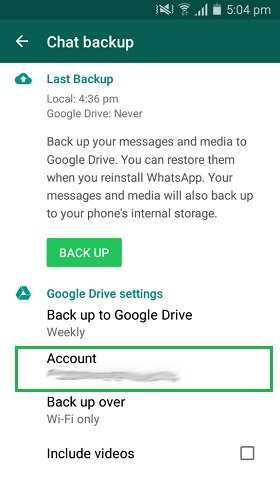
Исправление 2: Исключить видео из резервной копии
WhatsApp дает нам возможность включать или исключать видео в резервную копию. Если есть слишком много видео, то они могут потреблять много места и может сделать WhatsApp резервного копирования застрял. Чтобы исправить это, вы можете просто перейти в настройки WhatsApp > чаты > резервное копирование чата и отключить функцию включения видео.
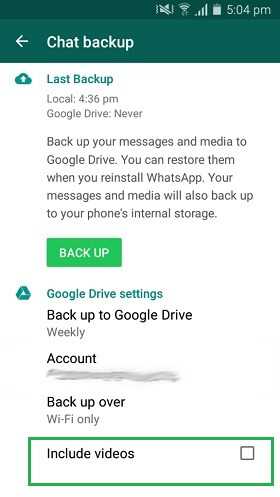
Исправление 3: Закройте приложение от запуска в фоновом режиме
Скорее всего, приложение тоже могло застрять, поэтому создается впечатление, что вместо этого застряла резервная копия чата WhatsApp. Чтобы исправить это, просто нажмите на значок переключателя приложений на вашем устройстве. Как только появятся карточки для всех приложений, работающих в фоновом режиме, прекратите работу WhatsApp, проведя по нему пальцем. Теперь перезапустите приложение и повторите попытку сделать резервную копию ваших данных.
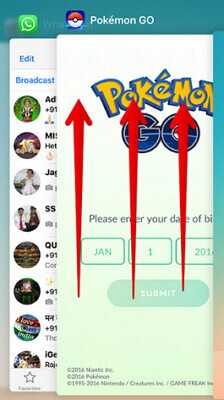
Исправить 4: Отказаться от бета-версии программы WhatsApp
Пользователи Android получают возможность зарегистрироваться в бета-версии программы WhatsApp, чтобы протестировать новые обновления до ее публичного релиза. Хотя, если вы используете бета-версию приложения, то вы можете столкнуться с такими проблемами, как WhatsApp chat backup застрявший. Просто зайдите на страницу бета-версии программы прямо здесь и откажитесь от нее, чтобы исправить проблемы с вашими чатами WhatsApp.
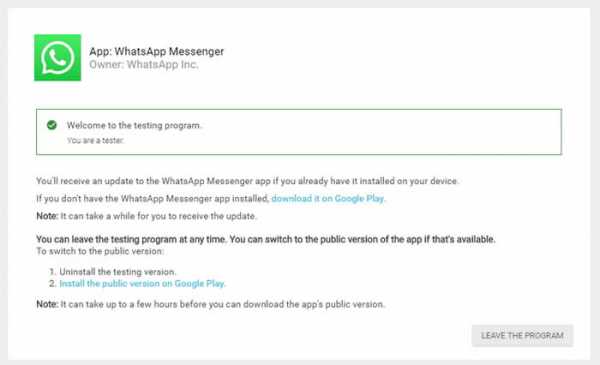
Исправить 5: Очистить Кэш WhatsApp
Когда вы в последний раз очищали данные кэша вашего WhatsApp? Ну, а если приложение накопило много кэшей, то это может вызвать проблемы с ним и привести к тому, что резервная копия WhatsApp застрянет на Android. Чтобы исправить это, вы можете перейти в Настройки вашего устройства > приложения/Диспетчер приложений и выбрать WhatsApp. Перейдите в его хранилище и нажмите на кнопку “Очистить кэш”, чтобы сбросить данные кэша.
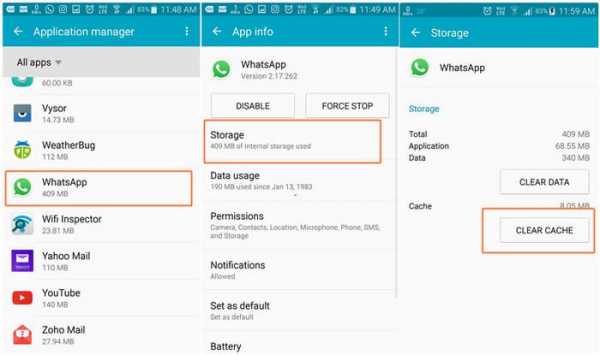
Исправление 6: Обновление Сервисов Google Play
Возможно, вы не пользуетесь напрямую сервисами Google Play, но это влияет на работу почти каждого приложения на вашем телефоне. Одной из причин того, что резервная копия WhatsApp застряла на Android, могут быть устаревшие игровые сервисы. Чтобы исправить это, просто зайдите в Google Play Store, найдите Play Services и сразу же обновите его.
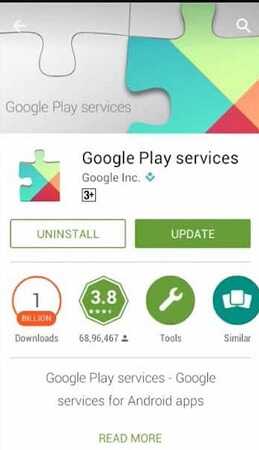
Исправление 7: Удаление резервной копии WhatsApp с Google Диска
Если вы уже сделали несколько резервных копий WhatsApp на своем Google Диске, то это может привести к нескольким проблемам, таким как застрявшая резервная копия WhatsApp. Чтобы проверить это, просто зайдите на Google Диск и нажмите на значок шестеренки вверху, чтобы посетить его настройки. После запуска настроек Google Диска перейдите в раздел "Управление приложениями", выберите Параметры WhatsApp и очистите данные приложения отсюда.
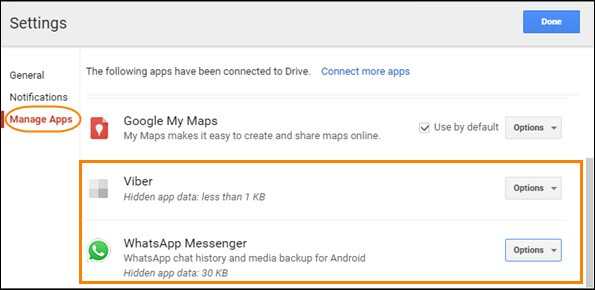
Исправить 8: Обновление WhatsApp
Наконец, но не в последнюю очередь, проблема WhatsApp chat backup stuck может произойти, если вы используете устаревшую версию приложения. Чтобы быстро исправить это, просто запустите Play Store на своем телефоне, найдите WhatsApp и нажмите на опцию “Обновить”. После того, как приложение будет обновлено, вы можете запустить его и попробовать снова взять его резервную копию.
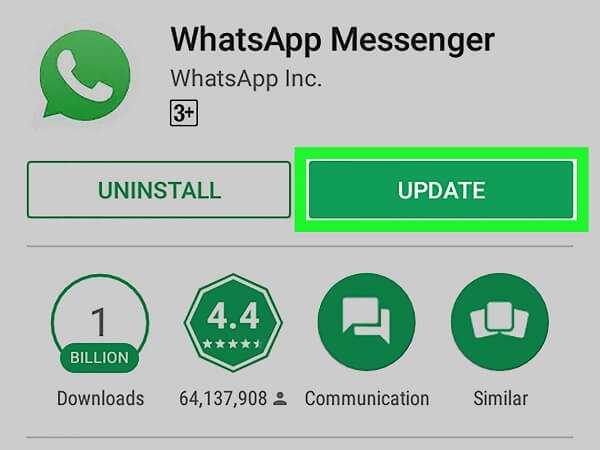
Это обертывание, ребята! Я уверен, что после прочтения этого поста вы сможете исправить проблему застрявшей резервной копии WhatsApp на вашем устройстве. Как вы можете видеть, существуют всевозможные решения для устранения резервной копии WhatsApp, застрявшей на Android и iPhone. Однако если вы хотите иметь беспроблемное решение для резервного копирования и восстановления WhatsApp в один клик, то просто попробуйте MobileTrans. Он также может помочь вам напрямую перенести ваши данные WhatsApp с одного телефона на другой или вы можете просто сделать полную резервную копию вашего телефона одним щелчком мыши.
Вам понравится:
12 запитань, що ви задали нам про WhatsApp — Tokar.ua
Як показують попередні статті, тема WhatsApp не дає нам спокою, хоча й існують значно зручніші та крутіші месенджери. А ще є книги, спорт, подорожі, але все одно люди хочуть більше знати про вацап. Раз так — тримайте.
Ми зібрали 12 питань, які запитують найчастіше. Якщо вам все відомо — гортайте дониу, там є відео для вас.
Я не хочу, щоб контакт знав, що я онлайн. Це можливо?
Ні.
Навіть якщо ви блокуєте співрозмовника, він продовжує бачити вас в своєму списку контактів, бо з його телефонної книги ви себе видалити ніяк не зможете. Єдиний спосіб зникнути з контактів WhatsApp — коли ваш номер телефону НЕ буде збережений в телефонній книзі співрозмовника.
До речі, якщо ви не бачите співрозмовника в списку контактів, це абсолютно не означає, що і він вас не бачить. Не важливо, чи є співрозмовник серед ваших контактів: якщо ваш номер є в списку у співрозмовника, він вас побачить. І видалити себе через інтернет неможливо.
Чи можна користуватися WhatsApp і бути невидимим?
Так.
На Андроїді вам для цього буде потрібно активувати режим «в літаку» або перевести телефон в офлайн-режим перед тим, як прочитати повідомлення. Таким чином, останні отримані повідомлення залишаться «непрочитаними», а ваш статус не буде оновлюватися.
Для Андроїда навіть придумали програму WhatShadow, яка відключає обмін даними на телефоні перед тим, як прочитати повідомлення.
На WhatsApp для iPhone все значно простіше: відкривайте установки МП та відключіть пункт «Статус онлайн».
Якщо у когось є мій старий номер, чи зможе він прочитати мої повідомлення і побачити контакти?
Ні.
Всі ці дані зберігаються на телефоні, але новий користувач може отримувати повідомлення, якщо вони були відправлені на ваш старий номер. Правда, йому буде незрозуміло, від кого вони. WhatsApp бере контакти з телефонної книги, тому навряд чи у нового власника сім-карти будуть ці ж номери в його телефонній книзі. З іншого боку, ваші співрозмовники побачать, що WhatsApp користується зовсім інша людина.
Щоб уникнути таких ситуацій, рекомендується робити наступне:
- Створіть статус з новим номером телефону.
- Повідомте всім співрозмовникам, що міняєте акаунт за допомогою трансляції повідомлення.
- Видаліть акаунт.


Як видалити акаунт в WhatsApp
- Android: Налаштування > Дані акаунта > Видалити мій акаунт
- iPhone: Налаштування > Чати > Додатково > Видалити мій акаунт
- BlackBerry: Налаштування > Дані акаунта > Видалити мій акаунт
- Nokia: Опції > About > Дані акаунта > Опції > Видалити акаунт
- Windows Phone: Налаштування > Акаунт > Видалити акаунт
Видалення акаунта стирає всю переписку з вашого телефону і видаляє вас з усіх груп.
WhatsApp платний чи ні?
Платний.
WhatsApp завжди був платним. Спочатку це було одним з небагатьох варіантів не вставляти рекламу в програму. Пізніше знайшли інший спосіб і продали програму Facebook.
Чи можна видаляти контакти назавжди без можливості відновлення?
Так.
Щоб видаляти контакти, просто стирайте їх з телефонної книги. Якщо хочете, щоб користувач не міг вам писати, заблокуйте його перед видаленням. Але пам’ятайте: хоч ви і видалили контакт, ваш номер може залишатися у співрозмовника і він продовжить вас бачити, але не знатиме, онлайн ви чи ні.
До речі, читайте наш Telegram, щоб першими читати свіжі поради по WhatsApp і Viber.
Чи можна дізнатися, чи прочитано моє повідомлення?
Так.
| Тип | Що означає | |
|---|---|---|
| . | одна серая галочка | повідомлення доставлено на сервер WhatsApp |
| .. | дві сірих галочки | повідомлення доставлено на телефон адресата |
| .. | дві блакитних галочки | повідомлення переглянуто (прочитано) адресатом |
| . | одна блакитна галочка | в груповому чаті: кожен учасник побачив повідомлення |
Насправді точно ви цього не дізнаєтеся, але з великою ймовірностю вам може бути відомо, що ваше повідомлення прочитали. До речі, якщо затиснути заголовок повідомлення, ви дізнаєтеся, коли воно було доставлено і коли прочитано.
Якщо хочете дізнатися більше про статуси повідомлень, читайте в статті про галочки в WhatsApp.
Чи може дізнатися користувач, заблокований він?
Ні.
З точністю це дізнатися не можна. Втім, якщо ви не бачите статусу онлайн в вацапі, це може говорити про те, що ваш контакт співрозмовник забанив.
Якщо у співрозмовника iPhone, він може просто відключити видимість онлайн і тоді всі його контакти не зможуть знати про його статус.
Інший варіант дізнатися про блокування: у відправлених повідомлень завжди одна галочка і ніколи не з’являється друга. Щоб дізнатися точно, запитайте у співрозмовника. Наприклад, напишіть смс.
До речі, читайте про те, як зламати WhatsApp.
Чи можна зробити беззвучною групу, але отримувати повідомлення з неї?
Так.
Блокуєте повідомлення в налаштуваннях групи, повідомлення при цьому продовжують приходити і ви зможете їх читати, відкривши групу. Щоб зробити групу беззвучною, натисніть на її назві (для Андроїда) або натисніть «інфо» і виберіть «Вимкнути сповіщення».
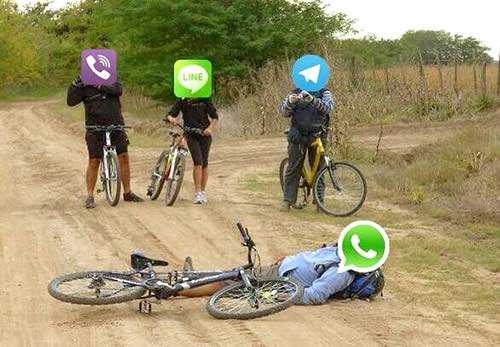
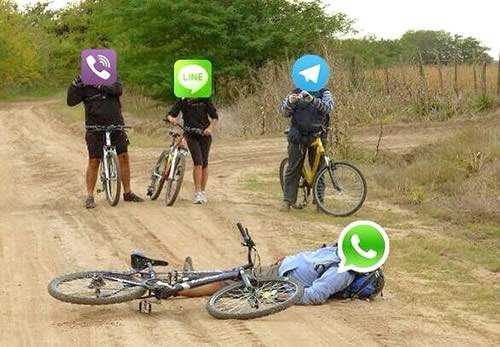
Чи можуть нові користувачі групи бачити старі повідомлення в ній?
Ні.
Після підключення до групи користувачеві доступні тільки повідомлення, які будуть відправлені після цього. Доступу до історії у них немає.
Якщо я видалю повідомлення або фото з мого телефону, чи видалиться воно у співрозмовника?
Ні.
Якби все було так просто. Як тільки повідомлення доставляється на телефон співрозмовника, йог окопія зберігається на іншому телефоні та не буде видалено, навіть якщо ви видалите його у себе.
Єдиний спосіб видалити відправлене повідомлення — встигнути вимкнути обмін даними на телефоні перед тим, як повідомлення буде відправлено на сервер. Зробити це непросто.
Чи можна зламати WhatsApp?
Ні.
Повідомлення зберігаються тільки на сервері та в телефонах тих, з ким ви спілкуєтесь. Тому прочитати їх без доступу до них неможливо.
На десерт
Я нарешті дізнався, як називаються хлопці, чию музику я дуже люблю. І ще схоже, що ця стаття — одна з найшвидших, всього дві години :)
За матеріалами.
Upd 2018-08-16: перекладено українською.
Related
Как удалить отправленные сообщения в WhatsApp до их прочтения? - PC World
Иногда сообщения отправляются в спешке, и часто бывает, что вы пишете не то, что нужно. Хотя в жизни сказанные слова нельзя отменить, в WhatsApp вы можете удалить написанное сообщение до того, как оно будет прочитано. Как это сделать? Мы объясняем.
В 2018 году в WhatsApp была добавлена функция, запрошенная многими пользователями, - возможность удалять сообщения даже после того, как они были отправлены.Конечно, этот процесс работает только до тех пор, пока получатель не прочитает сообщение - нет возврата во времени, верно? Однако, если сообщение было отправлено и еще не было прочитано, вы можете удалить его в течение семи минут после отправки . Для этого вам необходимо:
- Введите сообщение
- Нажмите и удерживайте палец на сообщении, которое хотите удалить.
- Выберите значок корзины, а затем «Удалить для всех»
После удаления сообщения вы получите подтверждение операции.
Что мне нужно знать об удалении сообщений в WhatsApp?
Функция удаления отправленных сообщений может «спасти жизни» во многих ситуациях - не только когда вы отправляете сообщение, о котором сожалеете об отправке, но также когда вы по ошибке отправляете его кому-то другому, чем вы планировали. Однако это не невидимо - получатель не увидит удаленное сообщение, но получит уведомление о том, что оно было и было удалено. Получатель прочитал сообщение? Вы можете легко это проверить - под ним будет серая отметка, когда она будет доставлена, и две, когда она будет доставлена.Две синие галочки означают, что сообщение прочитано.
WhatsApp хранит отправленную информацию ровно 13 часов 8 минут и 6 секунд. Удаление сообщения должно вступить в силу немедленно, и в течение этого периода будет сохранена только информация о том, что оно было удалено.
См. Также:
Как удалить отправленное сообщение WhatsApp через семь минут?
Как упоминалось ранее, удалить отправленное сообщение возможно до семи минут после отправки (а точнее - до семи минут и трех секунд).Что делать, если это время истекло, сообщение не прочитано и вы хотите его удалить? Для этого есть способ:
- выключите Wi-Fi и мобильную передачу данных
- войдите в настройки WhatsApp
- перейдите к установке даты и времени
- измените время на любое время перед отправкой удаляемого сообщения
- откройте WhatsApp, найдите сообщение и удалите его обычно (да, как описано в начале этого текста)
- включить Wi-Fi и передачу данных и восстановить время до текущего сообщение
- должно быть удалено с серверов WhatsApp
Как удалить сообщение WhatsApp ▷ ➡️ Прекратить творчество ▷ ➡️
Отправил сообщение на Как дела, , коллега, и вы хотите знать, есть ли способ исправить это? Последний разговор, который у вас был в WhatsApp с вашим самым надежным другом, полон сообщений, которые не совсем полезны, и вы хотели бы знать, есть ли система для упорядочивания и отображения только самых важных. Вы будете рады узнать, что пришли в нужное место в нужное время.
Фактически, в сегодняшнем руководстве я покажу вам , как удалить сообщение WhatsApp с помощью простых процедур, которым нужно следовать. Однако, прежде всего, лучше внимательно прочитать всю информацию, которую я дам вам в следующих главах, чтобы вы знали о последствиях в зависимости от операции, которую вы будете выполнять.
Тем не менее, если вы все еще действительно заинтересованы в этом вопросе и хотите знать, как удалять сообщения, отправленные или полученные в WhatsApp, я предлагаю вам не тратить больше драгоценного времени, расслабиться, взять свой телефон и немедленно начать концентрироваться .прочитав это руководство. Вы готовы? Да? Отлично, тогда желаю вам хорошего чтения!
- Как удалить сообщение WhatsApp
- Как удалить отправленное сообщение из WhatsApp
- андроид
- iPhone
- персональный компьютер
- Как удалить сообщение WhatsApp, не читая его
- Как удалить сообщения WhatsApp, не оставляя следов
К счастью, удалить сообщения WhatsApp Это возможно, и это операция, которая, как известно, может быть выполнена двумя способами; первая предназначена для «очистки» дисплея.чат виден в мобильном телефоне.
Второй метод позволяет удалить отправленное сообщение также на устройстве получателя, если у него также установлена последняя версия приложения, и отправленное сообщение не было отправлено более 1 часа (68 минут 16 секунд, для большей точности).
Первая процедура может применяться без разбора как к отправленным, так и к полученным сообщениям. В этом случае, однако, учтите, что удаленные сообщения фактически не удаляются из беседы, а только с экрана чата.
Это означает, что сообщения по-прежнему будут видны в чате другого пользователя или других пользователей, с которыми вы общались. Если вы хотите удалить сообщение и для получателя, вам необходимо перейти ко второму способу в течение заданного периода времени.
Кроме того, существует исключение: сообщения WhatsApp можно удалить, эффективно удалив их из разговора, если сообщение появляется рядом с отправленным сообщением. часы с символом (вместо классических серых тиков м и голубых ).
Этот символ означает, что сообщение еще не было доставлено получателю из-за технических проблем: удаленные сообщения в этом состоянии больше не будут доставлены. Однако это несколько «экстремальная» ситуация, так сказать, и может случиться не всегда.
Как удалить сообщение WhatsApp
Если вы хотите узнать , как удалить сообщение в WhatsApp , полученное или отправленное только с экрана чата, в следующих главах я объясню, как сделать android , с iPhone - это персональный компьютер , через рабочий стол / WhatsApp веб-клиент.
андроид
Если у вас есть мобильный телефон android и вы хотите понять, что делать удалить сообщение в WhatsApp на экране чата, первым делом вам нужно запустить известное приложение для обмена сообщениями и нажать вкладку Charla You найдете наверху.
На этом этапе выберите вызов , содержащий сообщение, которое вы хотите удалить, удерживайте палец на нем, чтобы выделить его, нажмите значок корзины наверху и нажмите Удалить для меня .
Также хочу отметить, что при необходимости вы можете выбрать несколько сообщений и удалить их сразу. Для этого после выбора первого сообщения щелкните также остальные, которые вы хотите удалить, и выполните ту же процедуру, что и в предыдущих абзацах.
iPhone
Используйте iPhone Хотите узнать, как удалить сообщение в WhatsApp, чтобы очистить экран? Что ж, для начала перейдите на главный экран iOS, нажмите значок быстрого запуска WhatsApp и нажмите на элемент Charla , расположенный внизу.
На этом этапе откройте беседу с контактом или группой контактов, содержащей сообщение, которое вы хотите удалить, и удерживайте палец, пока не увидите специальное меню.
Затем выберите статью удалить коснитесь значок корзины , расположенный в нижнем левом углу, затем подтвердите свое желание, выбрав соответствующий вариант Удалить для меня .
При необходимости вы также можете выбрать несколько сообщений и удалить их сразу. Для этого, когда вы нажимаете на элемент для удаления , прикрепленный к экранному меню, поставьте галочку рядом с каждым сообщением, которое вы хотите удалить, и повторите процедуры, описанные в предыдущих абзацах, чтобы удалить их.
ПК
Если вы используете WhatsAs da Network или через клиент на ПК Ventanas mi mac OS (который я подробно рассмотрел в этом моем руководстве), вы должны знать, что вы можете удалить сообщение из чата экран за несколько простых шагов.
На главном экране ПК Whatsapp найдите беседу, из которой вы хотите удалить сообщение, с помощью боковой панели. Когда закончите, найдите сообщение, которое хотите удалить, и щелкните значок ▼ , который появляется при наведении на него указателя мыши.В появившемся окне выберите пункт Удалить сообщение и затем нажмите кнопку Удалить для меня , чтобы подтвердить операцию.
Если вы хотите удалить несколько сообщений одновременно, на экране беседы щелкните значок (...) , расположенный сверху, и нажмите элемент Выберите сообщения . Установите флажки для сообщений, которые вы хотите выбрать, нажмите , значок корзины находится внизу, а затем нажмите кнопку Удалить для меня .
Как удалить отправленное сообщение из WhatsApp
Хотите знать , как удалить предыдущее сообщение WhatsApp, прочитанное ? В этом случае, если вы уже внимательно прочитали информацию, которую я предоставил во вводной главе, вы можете следовать приведенным ниже инструкциям.
андроид
Если вы хотите удалить сообщение, неправильно отправленное получателю, вы должны знать, что вы также можете удалить его на его устройстве, используя очень простую процедуру.
Первый запуск Что случилось со значком быстрого запуска на главном экране или в ящике. Когда закончите, нажмите на раздел Charla вверху и откройте беседу , где вы отправили сообщение по ошибке.
Когда вы найдете отправленное сообщение, которое хотите удалить, нажмите и удерживайте, пока оно не будет выделено. Среди кнопок вверху нажмите кнопку с символом корзины и из отображаемых опций выберите Удалить для всех .Это также удаляет текст сообщения с устройства получателя.
Но будьте осторожны! Сообщение не исчезнет полностью - на вашем устройстве появятся слова вместо ранее приглашенного текста Вы удалили это сообщение . С другой стороны, получатель увидит текст Это сообщение было удалено . Вы также можете выполнить ту же процедуру в групповом разговоре или сразу в нескольких сообщениях.
iPhone
Также iPhone , функциональность, позволяющая удалить сообщение WhatsApp, которое было отправлено по ошибке .Для этого зайдите в чат WhatsApp, в котором вы отправили сообщение по ошибке, и удерживайте палец.
На этом этапе в появившемся меню выберите пункт удалить и выберите сообщение (или несколько сообщений), которое вы хотите удалить. Теперь вам нужно перейти на значок корзины , затем выбрать пункт Удалить для всех . Легко, правда?
Напоминаю, что сообщение, хотя и удалено, будет заменено формулировкой, предупреждающей о только что выполненной операции.Таким образом, вы увидите контент на экране чата. Вы удалили это сообщение , и его содержимое будет видно получателю Это сообщение было удалено .
ПК
из WhatsApp Web и Desktop Client для Windows и macOS, вы можете удалить сообщение до того, как получатель прочитает его.
Для этого откройте беседу WhatsApp , где находится сообщение, которое вы хотите удалить, и после его идентификации щелкните значок ▼ , отображаемый, наведя на него указатель мыши.В появившемся окне выберите пункт Удалить сообщение , а затем нажмите кнопку Удалить для всех , чтобы подтвердить операцию.
Если вы хотите удалить несколько сообщений, на экране чата нажмите значок (...) вверху и щелкните элемент Выберите сообщения . Затем установите флажки рядом с сообщениями, которые вы хотите удалить, нажмите , значок корзины , расположенный внизу, а затем нажмите кнопку Удалить для всех .
Как удалить сообщение WhatsApp, не читая его
Если вы собираетесь удалить полученное сообщение с экрана чата, не показывая другому пользователю синие отметки подтверждения чтения, знайте, что есть два способа продолжить.
Во-первых, самый простой (но наименее функциональный) метод - удалить весь чат. Конечно, таким образом вы удалите не только полученное сообщение, но и всю историю разговоров. В моем руководстве по архивированию чатов WhatsApp я также рассказал вам, как удалить весь разговор.
Что касается метода, который менее практичен, но определенно более функциональный, чем предыдущий, это тот, который требует сначала деактивировать уведомления о прочтении, а затем удалить сообщения. Фактически, вы не можете удалить сообщение WhatsApp, не открыв его , поэтому вам придется следовать приведенным ниже инструкциям.
Для начала нужно сделать , деактивировать синие галочки т.е. прочитать подтверждения. В таком случае вы можете обратиться к моему руководству по этой теме.После этого вы можете продолжить с , удалив сообщений: вы можете обратиться к тому, что я объяснил в предыдущей главе, где я показал вам, как действовать на Android, iPhone и компьютере.
Как удалить сообщения WhatsApp, не оставляя следов
Когда вы удаляете сообщение из файла WhatsApp Хотя на вашем устройстве нет следов последнего, вы можете восстановить его, используя его онлайн-резервную копию.
Фактически, вы должны знать, что WhatsApp периодически выполняет зашифрованное резервное копирование на Google Диске (Android) или iCloud (iPhone), чтобы вы могли восстановить его, если переустановите приложение или сбросите / замените свой мобильный телефон.
Если вы удалили сообщение сразу после выполнения резервного копирования в онлайн-хранилище, сообщение все равно будет присутствовать в онлайн-резервной копии. Вот почему вам нужно продолжить перезапись резервных копий онлайн: вы можете прочитать все советы по этому поводу в этом моем руководстве. Кроме того, я также рекомендую вам ознакомиться с моим руководством о том, как удалить чат WhatsApp.
.Удалите старые и недавно отправленные сообщения в WhatsApp с iPhone
Перед продажей или передачей вашего старого iPhone вам необходимо удалить все сохраненные файлы, особенно историю чата WhatsApp. Оставлять чаты WhatsApp на неиспользуемом iDevice - не лучший опыт. Более того, вы хотите удалить сообщение WhatsApp, если вы отправили сообщение по ошибке.
Независимо от того, почему вы хотите удалить сообщения в WhatsApp, вы попали в нужное место.В этой статье вы узнаете, как полностью или выборочно удалить старые чаты WhatsApp на iPhone. Просто читайте и следите.
Удалить сообщения WhatsAppЧасть 1: Как полностью удалить все чаты WhatsApp на iPhone
Вы можете использовать Apeaksoft iPhone Eraser, чтобы навсегда удалить чаты WhatsApp на iPhone. Есть 3 разных уровня удаления данных. Вы можете перезаписать данные и настройки iOS 1, 2, 3 раза. В результате вы можете безопасно удалять чаты, вложения, видео, аудио, фотографии и другие файлы WhatsApp.Кроме того, будут удалены и другие файлы iPhone. Ваш iPhone может быть таким же чистым, как новый.
Apeaksoft iPhone Eraser
- Навсегда удалять сообщения WhatsApp на iPhone без восстановления.
- Удалять сообщения из WhatsApp одновременно на нескольких устройствах iOS.
- Никакая личная информация не может быть отслежена или восстановлена.
- Удалить все на iPhone, включая контакты, информацию о браузере, приложения, загрузки и т. Д.
- Поддержка последней версии iPhone 12/11 / XS / XR / X / 8/7 и т. Д.
Бесплатно загрузите, установите и запустите Apeaksoft iPhone Eraser. Подключите iPhone к компьютеру с помощью USB-кабеля Lightning.
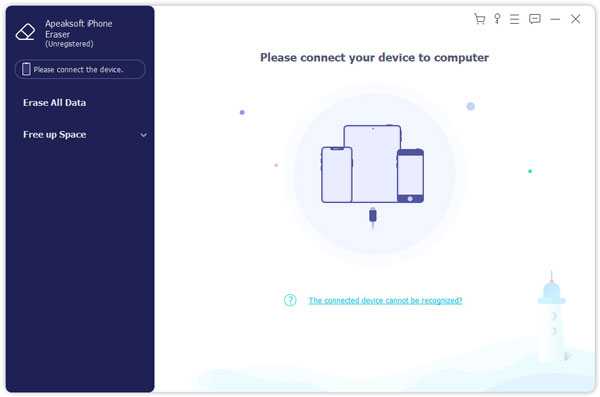 Шаг 2
Шаг 2 После обнаружения iPhone выберите уровень стирания: «Низкий», «Средний», «Высокий», нажмите «ОК», чтобы сохранить изменения.
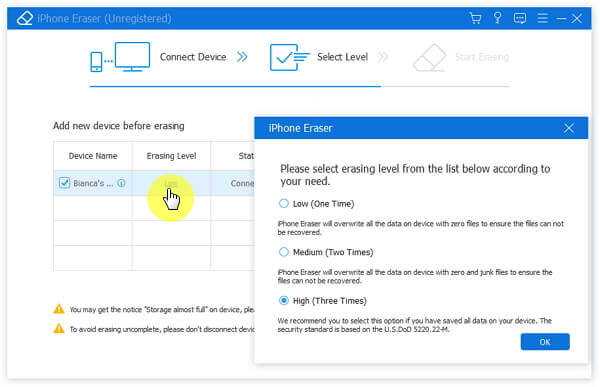 Шаг 3
Шаг 3 Нажмите «Пуск», чтобы начать стирать iPhone и индивидуальные и групповые чаты из WhatsApp.
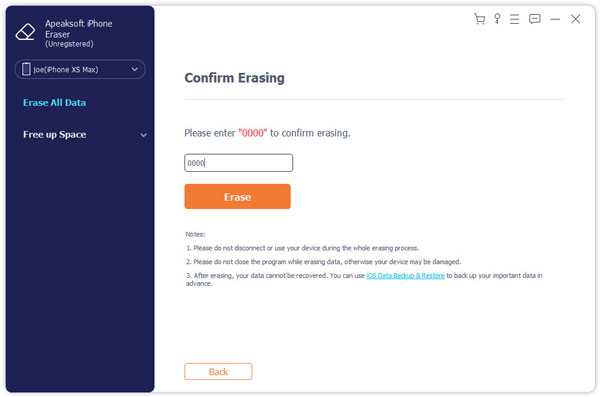
Часть 2: Как удалить сообщения WhatsApp на iPhone
Есть также способы по умолчанию для удаления отдельных сообщений, групп или всех сообщений из WhatsApp. Вы можете делать то, что показано в следующих абзацах.
Как удалить сообщение в WhatsApp
Шаг 1Перейдите в раздел Чаты WhatsApp.
Шаг 2Проведите пальцем влево по конкретному чату, который вы хотите удалить из WhatsApp.
Шаг 3Нажмите «Узнать больше» и выберите «Удалить чат».
Шаг 4Подтвердите, нажав Удалить чат, чтобы удалить сообщение WhatsApp на iPhone.
Как удалить групповой чат WhatsApp
Шаг 1Сначала выйдите из группы WhatsApp, которую вы хотите удалить.
Шаг 2Выберите «Узнать больше» и выберите «Выйти из группы».
Шаг 3Коснитесь Exit Group еще раз для подтверждения.
Шаг 4Проведите пальцем влево по этому групповому чату WhatsApp.
Шаг 5Дважды нажмите «Удалить группу», чтобы удалить групповые разговоры в WhatsApp.
Как удалить все сообщения из WhatsApp
Шаг 1Зайдите в настройки WhatsApp.
Шаг 2Выберите «Чаты», затем «Удалить все чаты».
Шаг 3Введите номер телефона, который вы регистрируете в этой учетной записи WhatsApp.
Шаг 4Нажмите «Удалить все чаты», чтобы удалить старые сообщения WhatsApp для всех.
Часть 3: Резервное копирование сообщений WhatsApp перед удалением
Чтобы избежать непредвиденной потери данных, вам лучше сделать резервную копию данных WhatsApp с помощью Apeaksoft WhatsApp Transfer.Вы можете создавать резервные копии сообщений, контактов, вложений и других файлов WhatsApp с iPhone на компьютер с Windows или Mac. Кроме того, вы можете переносить старые сообщения WhatsApp на новый iPhone, iPad, iPod или Android-устройство.
Передача Apeaksoft WhatsApp
- Резервное копирование сообщений WhatsApp с iPhone на компьютер Windows / Mac в случае потери или удаления данных.
- Восстановите старые резервные копии WhatsApp на устройстве iOS или Android.
- Извлечь один конкретный чат или экспортировать всю историю чатов из WhatsApp.
- Сохраняйте файлы резервных копий WhatsApp в форматах HTML и CSV за секунды.
- Предварительный просмотр содержимого WhatsApp перед восстановлением.
Часть 4: Часто задаваемые вопросы об удалении чатов WhatsApp
Как удалить сообщение WhatsApp для всех через 7 минут?
Поддержка удаления сообщений WhatsApp позволяет отправителю удалять сообщения в течение 7 минут.Если вы хотите удалить сообщения WhatsApp по истечении тайм-аута, вы можете сначала отключить Wi-Fi и сотовую передачу данных. Зайдите в приложение "Настройки". Отмените дату и время перед отправкой этого сообщения в WhatsApp. Затем откройте приложение WhatsApp. Найдите это сообщение и коснитесь значка корзины. Выберите «Удалить для всех», чтобы удалить историю чата WhatsApp с обеих сторон.
Можно ли удалять сообщения WhatsApp старше 6 месяцев?
Да. Вы можете удалить отправленное сообщение WhatsApp старше 30 дней.Просто отключите все сетевые подключения. Зайдите в настройки вашего iPhone и установите дату и время в обратном порядке. Затем вы можете поговорить в WhatsApp и выбрать «Удалить», а затем «Удалить» для всех. Вернитесь к правильной дате. Вам будет предложено, чтобы это сообщение было удалено. Таким образом, можно удалять 6-месячные, годовые или даже более старые сообщения WhatsApp.
Как автоматически удалять чаты WhatsApp?
Чтобы настроить автоматическое удаление сообщений в WhatsApp, сначала обновите WhatsApp до последней версии.Откройте WhatsApp и выберите чат, в котором вы хотите включить автоматическое удаление. Коснитесь значка с тремя точками. введите настройки контакта / группы. Коснитесь «Удалить сообщения». Во всплывающем окне выберите сообщение WhatsApp, удалив продолжительность до 1 часа / дня / недели / месяца / года. Выберите ОК, чтобы подтвердить и сохранить изменения.
Заключение
В заключение, вы можете полностью или выборочно удалять сообщения WhatsApp на своем iPhone с помощью описанных выше методов. Apeaksoft iPhone Eraser может помочь вам удалить годы сообщений WhatsApp с iPhone.Вам не нужно беспокоиться, если другие уже могут восстановить удаленные сообщения WhatsApp. Если вы все еще хотите сохранить историю чата WhatsApp, вы можете использовать Apeaksoft WhatsApp Transfer для управления, резервного копирования, восстановления и передачи всех данных WhatsApp.
.WhatsApp: функция исчезающих сообщений, автоматически удаляемых через семь дней.
WhatsApp - это мессенджер, запущенный 11 лет назад и используемый для контактов между пользователями через мобильные телефоны.
В 2014 году WhatsApp был куплен Facebook за 19 миллиардов долларов . В феврале этого года. WhatsApp объявила, что количество пользователей этой платформы превысило 2 миллиарда во всем мире. Приведенный результат означает, что с начала 2018 года группа получателей заявки увеличилась на 500 миллионов, поскольку тогда количество пользователей оценивалось в 1,5 миллиарда.
Исчезающие сообщения
Теперь WhatsApp объявил, что постепенно и глобально внедряет в приложение новинок, которые призваны облегчить использование этого приложения и оптимизировать его работу.
Читайте также: WhatsApp стал проще для бизнеса. Связь с клиентом через QR-коды
Прежде всего, это функция, которая позволяет автоматически удалять сообщения и другой контент в области определенных чатов в приложении .
Чтобы использовать эту опцию в выбранном разговоре, нажмите кнопку Исчезающие сообщения. Тогда все новых сообщений и мультимедийный контент, приходящие в этот чат, исчезнут через 7 дней . Вы должны удалить материалы до того, как эта функция была включена.
WhatsApp объясняет, что новое решение является полностью добровольным для пользователей, а призван помочь создать более четкую компоновку контента в рамках конкретного разговора .
Вторая новинка от WhatsApp - улучшенная функция управления памятью смартфона. Благодаря ему пользователь может, например, решить, что загруженных приложением материалов, превышающих определенный размер, не будут оставлены в памяти устройства, а безвозвратно удалены . Это решение предназначено для автоматического высвобождения ресурсов смартфона, что может быть особенно полезно для пользователей, использующих телефоны с небольшим объемом памяти для данных.
Читайте также: WhatsApp планирует новости. Голосовые звонки и видеочаты в настольной версии
.WhatsAppобзавелся файловым менеджером. Наконец, вы можете очистить свой телефон
WhatsApp представит больше, чем просто исчезающие сообщения. В коммуникаторе в любой момент появится инструмент, который поможет вам очистить память телефона. В конце концов, избавиться от старых гифок и плохих видео у друзей очень просто.
Если вы часто пользуетесь WhatsApp, у вас, вероятно, уже есть большая коллекция GIF-файлов, фотографий и коротких видеороликов, которые вам прислали друзья.Убирать это больно. Новый файловый менеджер, встроенный в мессенджер, должен немного уменьшить эту боль.
См .: WhatsApp будет получать исчезающие сообщения. Как они будут работать?
См .: WhatsApp и Messenger: вы сможете отправлять между ними
WhatsApp Media Manager позволяет легко просматривать и массово удалять файлы из памяти телефона. Вы можете легко выбрать сразу несколько файлов и удалить их одним касанием. Кроме того, менеджер группирует вместе больших файлов и носителей, которые повторно пересылали в чатах.Или вы можете использовать классическую сортировку по размеру . Вверху экрана вы можете увидеть, сколько места занимают ваши сохраненные файлы и сколько места осталось.
Конечно, эту проблему можно решить иначе. Если вы не хотите, чтобы файлы WhatsApp накапливались в памяти вашего телефона, вы всегда можете в настройках приложения отключить автоматическое сохранение полученных и отправленных медиафайлов .
Источник фото: WhatsApp
Источник текста: WhatsApp
.почему пропадают сообщения WhatsApp и что они пропадают? - SamaGame
почему пропадают сообщения WhatsApp и что они исчезают?
Обычно, когда кто-то удаляет сообщения, которые были отправлены вам в WhatsApp - даже после прочтения сообщения - удаленные тексты будут содержать заполнитель «это сообщение было удалено». теперь ваш друг или другой контакт может удалить эти сообщения вручную. Хотите знать, что происходит со старыми сообщениями, которые внезапно исчезают в разговоре в WhatsApp без уведомления отправителя об их удалении?
Если через некоторое время вы не можете найти конкретное сообщение из разговора в WhatsApp с другом или коллегой, скорее всего, оно было удалено или включена опция исчезающих сообщений.Прежде чем мы приступим к объяснению того, почему исчезают сообщения WhatsApp, давайте разберемся, почему исчезают сообщения WhatsApp.
почему пропадают сообщения WhatsApp
есть два способа взглянуть на это. Во-первых, если кто-то решит случайным образом удалить некоторые сообщения из беседы, вы увидите заполнитель, что сообщение было удалено. вы ничего не можете с этим поделать, если это сообщение не является частью резервной копии. но как только эта резервная копия будет восстановлена, это удаленное сообщение исчезнет.Короче говоря, если кто-то вручную попытался удалить сообщения из беседы, вы ничего не можете с этим поделать. это их выбор, и когда эти сообщения будут удалены, они будут навсегда удалены с серверов WhatsApp.
: эти удаленные сообщения невозможно восстановить или восстановить, если вы не перенаправили беседу в другой чат, не сделали снимок экрана или не экспортировали чат в виде архива.
Еще один новый способ - это функция «Исчезающие сообщения», которая автоматически удаляет сообщения или медиафайлы при активации этой опции.Опять же, невозможно восстановить эти удаленные тексты, если вы не перенаправили сообщения в другой чат с включенными исчезающими сообщениями или не сделали снимки экрана разговора.
, вам придется активно делать снимки экрана или пересылать чаты в другое окно, чтобы вести запись разговора. такие вещи могут вызвать раздражение у любого. поэтому убедитесь, что вы участвуете только в обычном или официальном чате с надежными людьми в WhatsApp. мы можем только рекомендовать вам избегать разглашения конфиденциальной информации, паролей или другой информации в WhatsApp.В основном это связано с тем, что любой может сделать снимок экрана или щелкнуть изображение разговора, даже если сообщения могут быть удалены и не могут быть восстановлены или окончательно удалены с серверов WhatsApp.
теперь узнайте, что такое исчезающие сообщения и как остановить текстовые сообщения разговора в WhatsApp от evanensco! (заклинание исчезает из Гарри Поттера) на вас.
какие сообщения пропадают
вы получаете массу сообщений, фотографий, видео, голосовых заметок и всевозможных файлов из индивидуальных и групповых чатов.как часто вы возвращаетесь к этим сообщениям? можно их прочитать или для справки? ты почти не делаешь это, правда? особенно тысячи смс, полученных из групповых чатов. Суть этих старых сообщений и медиафайлов WhatsApp в том, что они накапливаются и занимают память вашего устройства. как говорит WhatsApp, некоторые сообщения не обязательно должны быть вечными. отсюда и появление исчезающих сообщений. в основном все сообщения, отправленные с включенной этой функцией, можно назвать исчезающими, поскольку они будут удалены через неделю (7 дней).вы даже можете поиграть с этими исчезающими сообщениями, пока никто не получит серьезных повреждений или травм в процессе.
Когда опция исчезновения сообщения включена для индивидуального или группового разговора в WhatsApp, отправленные и полученные текстовые и мультимедийные файлы будут автоматически удалены для обеих сторон через семь (7) дней. да, это тайм-аут, который WhatsApp предлагает пользователям, поскольку эта функция сейчас и может вводить выбор таймера от секунд до часов - я думаю об этом вслух.
Помимо преимуществ этой функции экономии дискового пространства, существует также дополнительное преимущество конфиденциальности. Фактически, функция исчезновения WhatsApp почти аналогична секретной функции чата в телеграмме. давайте покажем вам, как это работает и как узнать, когда вы отправляете текстовое сообщение кому-то, у кого включено исчезновение сообщений.
как работают исчезающие сообщения
Во-первых, следует отметить, что эта функция работает на всех поддерживаемых устройствах и платформах, т.е.WhatsApp для Android, iOS и даже WhatsApp в Интернете. выполните следующие действия, чтобы активировать исчезающие сообщения.
шаг 1: запустите WhatsApp и откройте чат, для которого вы хотите активировать исчезающие сообщения.
шаг 2: затем коснитесь имени контакта (или номера телефона), чтобы открыть страницу с контактной информацией.
шаг 3: коснитесь «Исчезающие сообщения».
шаг 4: выбрать на
Когда вы вернетесь в окно чата, вы получите уведомление о том, что новые сообщения, отправленные после того, как сообщения исчезнут, исчезнут из чата через семь (7) дней после их отправки. WhatsApp уведомит контакт / получателя о том, что вы включили исчезновение сообщений для разговора.
та же процедура применяется к устройствам Android и iOS, а также к веб-приложениям WhatsApp и WhatsApp для ПК.
исчезающих сообщений: на что следует обратить внимание
Некоторые индикаторы говорят вам, что у человека или группы, которой вы пишете, включены исчезающие сообщения.
уведомление чата
наиболее очевидным является уведомление, которое WhatsApp отправляет вам, когда индивидуальный или групповой администратор включает исчезающие сообщения.
Уведомление не требует пояснений и не требует дополнительных пояснений. однако это уведомление может затеряться в бесчисленных (последовательных) сообщениях. этот
подводит нас ко второму (и нельзя пропустить) индикатору исчезновения сообщений.
отобразить значок изображения
заметит таймер обратного отсчета или значок обратного отсчета в правом нижнем углу отображаемого изображения контакта или группового чата.
, если вы его найдете, это означает, что сообщения, которые вы отправляете или получаете в течение этого периода, исчезнут из разговора через семь (7) дней.
как остановить исчезновение сообщений WhatsApp?
- самый важный для вас вопрос, и избежать такого дискомфорта понятно. Думайте об исчезающих сообщениях, как об автомобиле с двумя водителями. таким образом, обе стороны чата (отправитель и получатель) занимают место водителя. для контекста, если Алексей пишет Дженнифер через WhatsApp и включает исчезновение сообщений, эта функция будет автоматически включена и для Дженнифер.
Интересно, что если Дженнифер не хочет, чтобы ее сообщения исчезали через 7 дней, она может отключить исчезновение сообщения с его конца. все, что ей нужно сделать, это зайти в настройки чата и отключить исчезающие сообщения (см. шаги выше).
Обратите внимание, что сообщения, отправленные в течение периода, когда исчезающие сообщения были включены и отключены, исчезнут через семь дней.
эти тексты исчезнут через 7 дней.
, чтобы представить это с другой точки зрения, если Алекс включил исчезновение сообщений в 19:00 и отправил вам серию смс, прежде чем вы отключили исчезновение сообщений, скажем, 20:00, сообщения получены (или отправлены) в течение 1 часа после сообщения исчезновения были включены, они исчезнут через 7 дней.единственный способ остановить или предотвратить исчезновение сообщений в WhatsApp - это отключить исчезающие сообщения.
Можно ли восстановить или отменить удаленные сообщения?
ответ - нет. удаленные сообщения исчезают навсегда - если вы не сделали снимки экрана или не отправили текст в другое окно чата или приложение. для мультимедийных файлов, таких как фотографии, видео, документы, gif и т. д., вы можете сохранить их на своем устройстве перед удалением.
не колдовство и не червь
, так что вы поняли; причина, по которой через несколько дней вы больше не можете найти старые сообщения в разговоре WhatsApp.ваш WhatsApp не содержит ошибок; отправитель также не использует какие-то умные технологии для удаленного удаления сообщений с телефона. Вы можете проверить наш раздел устранения неполадок WhatsApp, если у вас есть другие проблемы или вопросы, связанные с WhatsApp.
.больших изменений в WhatsApp. Что произойдет с вашей учетной записью, если вы их не примете?
Уже в начале года WhatsApp анонсировал - спорное изменение правил . Хотя даже регулирующие органы некоторых стран по всему миру уже вмешались в вопрос о новых положениях, Facebook твердо стоит на своем. На что могут рассчитывать люди, которых не устраивает новая политика конфиденциальности?
WhatsApp с новой политикой конфиденциальности. Что будет с аккаунтом, если регламент не примут?
Facebook заверяет, что, несмотря на опасения некоторых людей, учетная запись WhatsApp не будет удалена с машины .Или, по крайней мере, не сразу, потому что разработчики прогнозируют постепенное отключение пользователей от сервиса.
В случае непринятия регламента будет таких событий:
- WhatsApp увеличит частоту отображения сообщения с просьбой принять новые правила;
- через несколько недель сообщение об изменении политики конфиденциальности будет отображаться постоянно, полностью блокируя доступ к чатам и списку контактов;
- Хотя интерфейс WhatsApp будет заблокирован, пользователь по-прежнему сможет принимать головные и видеозвонки и отвечать на сообщения с панели уведомлений.
Полная функциональность WhatsApp вернется, как только вы примете новые условия.
Учетная запись WhatsApp может (но не обязательно) быть удалена через несколько месяцев
Условия использования WhatsApp предполагают, что Facebook может полностью удалить учетную запись в ситуации , когда пользователь не использовал службу в течение 120 дней . На самом деле это означает, что человеку придется удалить приложение с телефона, выйти из него или заблокировать доступ в Интернет.
Следует отметить, однако, что создатели WhatsApp заявляют только о праве на удаление своей учетной записи, но это не означает, что они воспользуются этой возможностью.Лично я не думаю, что они слишком усердствуют в этом вопросе. В конце концов, WhatsApp знает, что это изменение является спорным, поэтому массовое удаление учетных записей пользователей, которые однажды могут вернуться к сервису, не будет в его интересах.
WhatsApp и новая политика конфиденциальности: что это такое?
Новые правила предполагают, что некоторые данные о пользователях будут поступать непосредственно в Facebook. Компания объясняет это желанием более точно профилировать их с точки зрения рекламных кампаний и предоставить более совершенные инструменты пользователям учетных записей компании.
WhatsApp заявляет, что сами чаты будут по-прежнему зашифрованы и конфиденциальны. Однако это изменение вызвало большие споры, так как многие люди выбрали WhatsApp из-за относительно высокой заботы о конфиденциальности.
Новая политика конфиденциальности WhatsApp вступает в силу с 15 мая года.
См. Также: